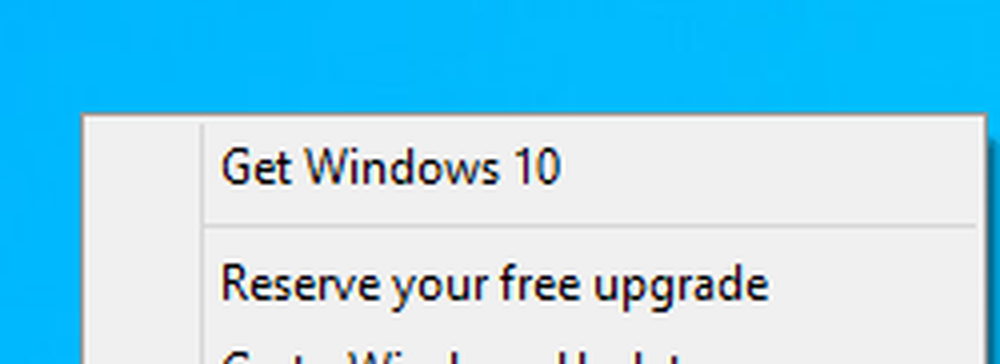Cómo deshabilitar el indicador de carga automática de la cámara Dropbox


Deshabilitar el indicador de carga automática de la cámara Dropbox
Haga clic con el botón derecho en el icono de Dropbox desde la bandeja del sistema y seleccione Preferencias.

En la ventana Preferencias, haga clic en Cambiar configuración de reproducción automática..

Esto abrirá la configuración de Windows AutoPlay. Desplázate hasta la categoría Imágenes y luego cámbiala a No tomar ninguna medida desde el menú desplegable.

Cuando termines, no te molestarás más con las solicitudes para sincronizar tus fotos..
Si desea un compromiso que no desactive la función por completo, configure Imágenes en "Preguntarme cada vez" y luego tendrá la opción de abrir el cargador de la cámara Dropbox cuando se conecte..

¿La carga de la cámara Dropbox sigue molestándote??
Si la solución anterior no funcionó, es posible que esté ejecutando una versión experimental de Dropbox. En una instancia tuve que deshabilitar la solicitud de sincronización automática. Tuve que descargar Dropbox desde la página de inicio y cambiarlo a la versión de lanzamiento ya que la versión experimental estaba causando problemas.


Puede verificar qué versión tiene pasando el mouse sobre el ícono de Dropbox en la bandeja de su sistema. En este caso, tengo instalada la versión 1.4.7, que no es una versión estable.

Para averiguar cuál es la versión actual, vaya a la página de Notas de la versión de Dropbox y la última fecha de una compilación estable es la última versión. La última versión siempre está disponible para descargar desde la página principal de Dropbox.com. Aunque un poco confuso, en el momento de escribir 1.4.17 era la versión de lanzamiento actual, y 1.4.7 era experimental.